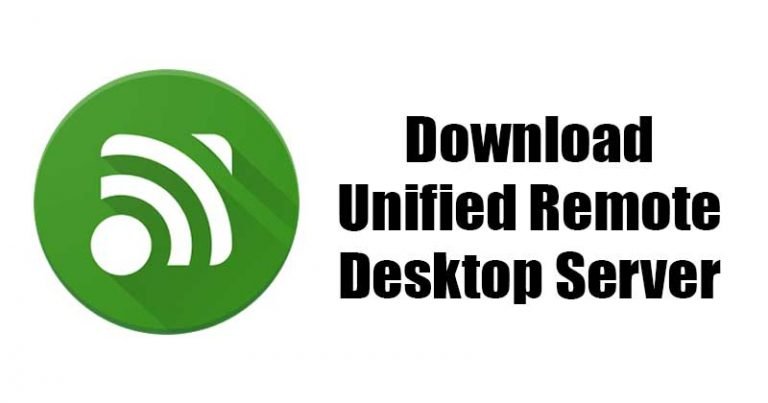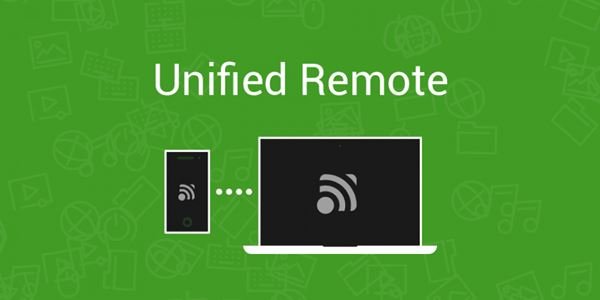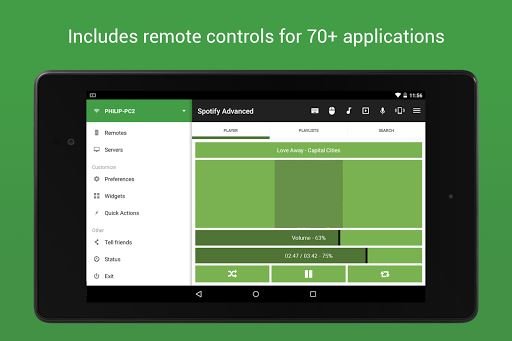Stáhněte si Unified Remote Server pro PC!
Pro Windows, Android, iOS a macOS jsou k dispozici stovky aplikací pro sdílení obrazovky. Pomocí těchto aplikací můžete sdílet obrazovky mezi zařízeními.
Co když však chcete ovládat celou obrazovku počítače se systémem Windows ze zařízení Android? V tomto případě musíte použít aplikaci dálkového ovládání. Na webu je k dispozici mnoho aplikací pro dálkové ovládání pro Windows, které vám umožňují ovládat zařízení připojená k vaší WiFi síti.
Pokud bychom měli vybrat nejlepší aplikaci pro dálkové ovládání pro PC, zvolili bychom Unified Remote. V tomto článku se tedy budeme zabývat Unified Remote App pro Android a Windows.
Co je Unified Remote?
Unified Remote je aplikace, která promění váš smartphone v univerzální dálkový ovladač. Dobrá věc na Unified Remote je, že je k dispozici pro zařízení Android, iPhone a Windows Phone.
To znamená, že k ovládání počítače můžete použít kterékoli z mobilních zařízení. Například pomocí Unified Remote můžete mobilní zařízení používat jako myš k počítači. Nejen to, ale také může zrcadlit obrazovku vašeho počítače do vašeho zařízení.
Kromě toho lze také použít Unified Remote k vypnutí, uzamčení a probuzení počítače. Navíc má podporu napříč platformami, což znamená, že můžete ovládat Windows z Androidu, Windows z iOS, Linux z iOS a další.
Vlastnosti jednotky dálkového ovládání?
Unified Remote je bezpochyby jednou z nejpoužívanějších aplikací na Androidu pro dálkové ovládání vašeho PC. Nabízí také více funkcí než jakékoli jiné telekomunikační aplikace. Níže jsme zdůraznili některé z nejlepších funkcí Unified Remote. Pojďme zkontrolovat.
volný, uvolnit
Prvním a nejdůležitějším důvodem, proč se spolehnout na Unified Remote, je to, že je zdarma. Aplikace je zcela zdarma ke stažení a používání a neobsahuje žádné nákupy v aplikaci.
Ovládejte Windows z Androidu
Unified Remote je aplikace, která promění váš smartphone v univerzální dálkový ovladač. Prostřednictvím mobilní aplikace Unified Remote můžete ovládat téměř vše na obrazovce počítače.
Více způsobů připojení
Unified Remote vám poskytuje snadné možnosti připojení. Připojit se můžete buď pomocí WiFi nebo Bluetooth. Nejnovější verze Unified Remote také používá automatickou detekci serveru.
Základní vstup
Chcete ovládat počítač bez klávesnice a myši? Unified Remote vám s tím může pomoci. Mobilní aplikace umožňuje ovládat klávesnici a myš počítače pomocí jedno nebo vícedotykových gest.
18 dálkové ovládání
Bezplatná verze Unified Remote 18 vám zdarma poskytuje dálkové ovládání. Pomocí těchto dálkových ovladačů můžete ovládat 18 různých typů aplikací. Některé z aplikací zahrnují Amazon Prime Video, YouTube Chrome, BSPlayer a další.
Prémiový dálkový ovladač 40+
Pokud používáte prémiovou verzi Unified Remote, získáte více než 40 různých dálkových ovladačů. Prémiová verze obsahuje dálková ovládání pro Firefox, Google Music, iTunes, Netflix, prohlížeč Opera a další.
To jsou některé z nejlepších funkcí Unified Remote. Bylo by lepší, kdybyste aplikaci začali používat k prozkoumání dalších funkcí.
Stáhněte si Unified Remote pro Windows 10
Nyní, když jste si plně vědomi Unified Remote, možná budete chtít nainstalovat software do zařízení Android a PC. Upozorňujeme však, že se jedná o mobilní aplikaci pro dálkové ovládání. Proto je třeba nainstalovat aplikaci na mobilní zařízení i PC.
Pokud chcete ovládat svůj počítač se systémem Windows z Androidu, musíte si nainstalovat aplikaci Unified Remote na Android a desktopového klienta na Windows 10 PC. Obě aplikace jsou ke stažení a používání zdarma.
Podobně, pokud chcete ovládat svůj Windows PC z iOS, musíte si na příslušná zařízení nainstalovat jak mobilní aplikaci, tak desktopového klienta. Níže jsme sdíleli aplikaci Unified Remote Mobile a desktopového klienta.
Stáhnout Unified Remote Server pro Windows 10 (offline)
Stáhněte si Unified Remote Server pro macOS
Unified Remote App for System Android و iOS
Jak nainstalovat Unified Remote na PC?
Instalační část bude trochu složitější. V tomto příkladu jsme ukázali, jak lze použít Unified Remote k ovládání Windows z Androidu. Pojďme se podívat na kroky níže.
- startér Nejprve si stáhněte a nainstalujte aplikaci Unified Remote na zařízení Android.
- Stáhnout teď Unified Remote Desktop Server na tvém počítači.
- Jakmile to bude hotové, Spusťte desktopového klienta .
- Ujistěte se, že váš mobilní telefon a počítač jsou na stejné WiFi síti.
- Nyní spusťte mobilní aplikaci a bude Provede vás připojením aplikace k počítači .
Tohle je! Jsem hotový. Po připojení k počítači můžete pomocí aplikace Telefon ovládat počítač se systémem Windows 10.
Tato příručka je tedy celá o stažení Unified Remote pro PC. Doufám, že vám tento článek pomohl! Sdílejte prosím také se svými přáteli. Pokud o tom máte nějaké pochybnosti, dejte nám vědět do pole pro komentáře níže.